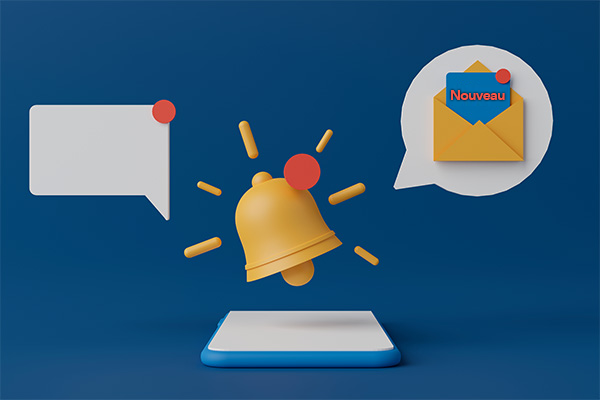Comment configurer l’accès de sécurité aux rapports dynamiques
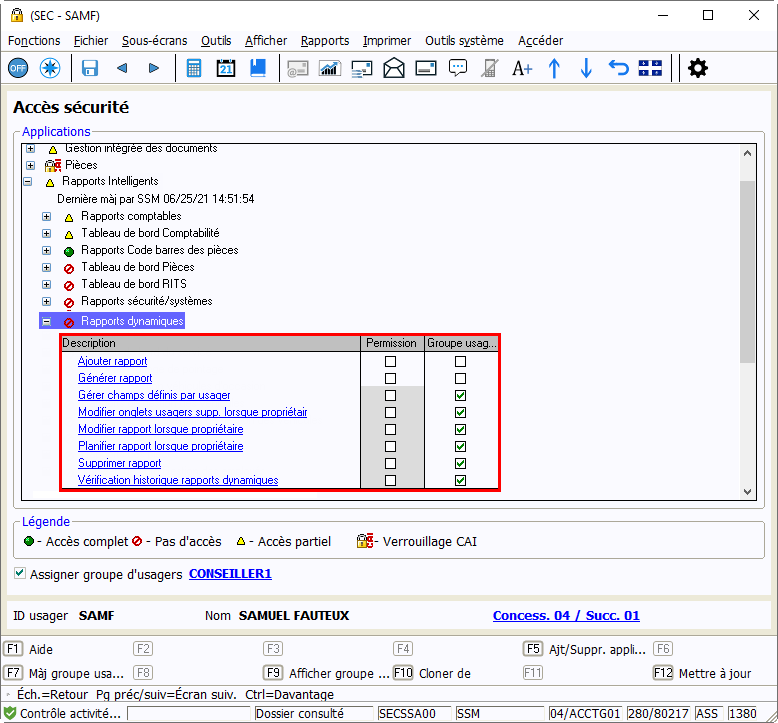
Points saillants de l'article :
- Garder l'accès aux données et aux rapports à ceux qui en ont besoin.
- Ces trois niveaux de sécurité aident à gérer les permissions aux rapports.
Les rapports dynamiques sont un outil puissant qui permet de créer des rapports personnalisés dans ERA-IGNITE à l’aide de données de système existantes. Afin de garder l’accès aux données et aux rapports dans les mains de ceux qui en ont besoin uniquement, il y a trois niveaux de sécurité pour les rapports dynamiques dans l’application de Gestion de la sécurité. Celles-ci peuvent être configurées au niveau de l’ID usager ou du groupe d’usagers afin d’augmenter l’efficacité et la cohérence avec les permissions de sécurité.
Afficher un dossier de sécurité
Afin de rechercher un dossier de profil, accédez à l’écran Rechercher/Modifier profil de sécurité dans l’application de Gestion de la sécurité. Sélectionnez l’onglet approprié, l’ID usager ou le groupe d’usagers, selon le type de dossier auquel vous devez accéder. Entrez les critères de recherche tels que l’ID usager ou le nom, à la section Critères et sélectionnez Rechercher (F5). Effectuez un double-clic ou sélectionnez et appuyez sur Retour pour ouvrir le dossier de sécurité.

1. Accès à la concession et à l’application
Le premier niveau de sécurité est l’accès à la concession et à l’application. Chaque ID usager peut avoir un accès personnalisé aux données des concessions et succursales qui s’appliquent à l’individu. Afin d’accorder l’accès à un ID usager, accédez au sous-écran Informations profil de base dans le dossier de sécurité de l’ID usager. Une fois rendu, sélectionnez l’icône de recherche du champ Accès application.

À la fenêtre Accès application, agrandissez les permissions pour la concession à l’aide de l’icône du plus située à côté du nom de la concession. Ensuite, cochez la case Accès pour toutes applications pertinentes dans les succursales appropriées, et sélectionnez OK (F12).

Note : l’accès à une concession et à une application n’est pas accordé aux groupes d’usagers à l’aide de la fenêtre Accès application. Les groupes d’usagers peuvent se faire accorder l’accès aux concessions et succursales nécessaires à partir des sous-écrans Accès sécurité ou Gestion sécurité entreprise.
2. Accès de sécurité
Pour le second niveau, l’ID usager ou le groupe d’usagers a besoin de l’accès à l’application des Rapports Intelligents. Celui-ci peut être accordé au sous-écran Accès sécurité. Si Rapport Intelligents n’apparaît pas sur la liste au sous-écran Accès sécurité pour l’ID usager ou le groupe d’usagers, sélectionnez Ajt/Suppr. applications (F5). Ensuite, cochez la case Accès pour Rapports Intelligents, et sélectionnez Mettre à jour (F12).

À l’écran Accès sécurité, sous Rapports Intelligents → Rapports dynamiques, des permissions de sécurité précises peuvent être configurées pour les rapports dynamiques. Cochez les cases à la colonne de permission pour chaque article de sécurité nécessaire. Chaque ID usager devrait uniquement avoir accès aux applications qui lui permettent d’accomplir les tâches liées à son poste; ce ne sont pas tous les usagers qui doivent accéder à chaque permission de sécurité.

Les permissions pour les rapports dynamiques devraient être accordées dans chaque concession et succursale pertinentes. Pour ceux qui ont plusieurs concessions et succursales, ces permissions peuvent également être gérées à partir du sous-écran Gestion sécurité entreprise.
3. Sécurité des ensembles de données
Le niveau final de sécurité est la sécurité des ensembles de données. L’ensemble de données que vous utilisez dicte quels champs sont disponibles dans un rapport dynamique. Au sous-écran Rapports dynamiques – Sécurité ensemble de données, les ensembles de données sont organisés par secteur d’exécution. Un usager peut avoir accès à certains ou à tous les ensembles de données dans chaque secteur d’exécution pour la concession et la succursale sélectionnée.
Il y a également une case à cocher qui permet d’accorder l’accès à tous les ensembles de données dans une concession/succursale pour ceux qui ont besoin d’un accès complet à tous les ensembles de données. Il est toutefois recommandé d’accorder aux usagers uniquement l’accès aux ensembles de données précis nécessaires selon leur rôle.

Les permissions pour les ensembles de données des rapports dynamiques devraient être accordées dans chaque concession et succursale pertinentes. Comme pour Accès sécurité, ces permissions peuvent également être gérées à partir du sous-écran Gestion sécurité entreprise pour ceux qui ont plusieurs concessions et succursales.
Lorsque les permissions de sécurité appropriées sont accordées aux usagers, les rapports dynamiques sont un outil pratique et flexible qui permet aux usagers de créer des rapports personnalisés dans ERA-IGNITE.
Articles connexes:
Cet article a été rédigé par Rachel McCutchen, représentante de la formation en logiciel. Lorsque vous travaillez dans les écrans Journal comptable, demandez-vous ce que…
Lorsque vous personnalisez votre logiciel, vous pouvez aider à simplifier vos opérations.
L’une des tâches les plus difficiles auxquelles les dirigeants et les gestionnaires sont parfois confrontés est d’essayer de rassembler des données de comparaison des performances…
Cet article a été écrit par Ellen Ezernack, représentante de la formation au logiciel. Saviez-vous que vous pouvez recevoir des alertes pour des événements importants,…